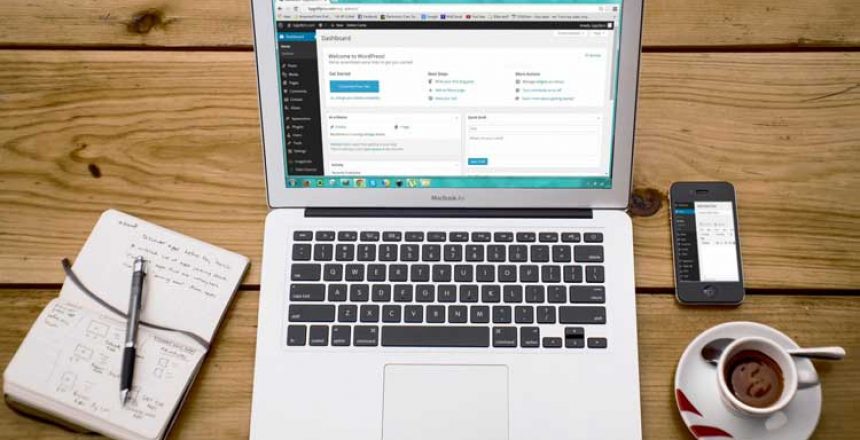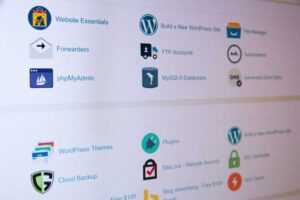Fare un backup è indispensabile nel mondo digitale. Un procedimento consigliato a tutti i livelli che permette di disporre di una copia del lavoro svolto da utilizzare in caso di necessità.
Anche un sito WordPress potrebbe all’improvviso presentare errori che ne compromettono il funzionamento. Poter disporre di una versione recente, salvata in un luogo sicuro, assicura di non dover perdere giorni se non mesi o anni di lavoro.
Come vedremo in questo articolo, per eseguire un backup del sito WordPress si possono utilizzare due procedimenti: l’operazione può essere svolta manualmente, oppure tramite plugin.
La prima operazione, per quanto semplice, è consigliata solo nel caso di piccoli siti web. Siti web con molte pagine e funzionalità è bene siano gestiti tramite plugin.
Backup WordPress: premessa
Tutte le informazioni del proprio sito web sono contenute nel database di WordPress. È qui che sono presenti tutti i file necessari per ripristinare un sito web compromesso.
Le informazioni che andrebbero salvate periodicamente sono:
- WordPress Core;
- plugin installati;
- temi;
- immagini e file;
- codici;
- altri file.
Un backup del sito web prevede di salvare: i file e il database di WP.
Come si fa il backup WordPress: metodo manuale
I migliori hosting di WordPress eseguono in automatico un backup del proprio sito. In genere è l’utente stesso a decidere ogni quanto tempo far eseguire il backup.
Per verificare le ultime versioni salvate ed effettuare un nuovo backup è sufficiente accedere con le credenziali direttamente sul portale del proprio host. In genere, il servizio di hosting utilizza cPanel per la gestione dei file o in alternativa è necessario scaricare software gratuiti come ad esempio: FileZilla (https://filezilla-project.org/). All’interno del panel bisogna trovare la cartella: “public_html” la quale contiene i file del proprio sito web. Questi vanno selezionati, salvati e compressi in un archivio.
L’archivio appena salvato può essere conservato sul proprio PC, su un’unità esterna o in un cloud, ad esempio: Google drive, Dropbox. Con la suddetta operazione i file risultano salvati e al sicuro. Non resta che effettuare anche un backup del database MySQL di WordPress. Sempre da cPanel la voce Database contiene l’applicazione “phpMyAdmin”. Quest’ultima contiene tutti i Database collegati. Una volta individuato il database da salvare bisogna selezionare tutti i file ed esportarli. Ultimata anche questa operazione si dispone di due copie compresse del proprio sito web: i file e il database MySql che possono essere utilizzate per ogni evenienza.
L’operazione di backup manuale è l’ideale per chi dispone di piccoli siti web come blog o pagine personali. Diversamente, il consiglio è di utilizzare un plugin.
Come si fa il backup WordPress: Plugin
Esistono vari plugin per effettuare un backup automatico del proprio sito WordPress, alcuni gratuiti, altri a pagamento, uno di questi è UpdraftPlus . Generalmente le versioni a pagamento sono la scelta obbligata per chi gestisce più di un sito web.
Il plugin permette di risolvere tempestivamente ogni tipologia di malfunzionamento del sito. UpdraftPlus, disponibile anche nella versione gratuita, è oggi attivo su oltre 3 milioni di siti web nel mondo. Vediamo come installarlo. Il primo passaggio consiste nell’installare e attivare il plug in direttamente dalla propria bacheca WP. Successivamente, selezionare: impostazioni. Da questa schermata è possibile selezionare la cartella dove i file di backup verranno salvati. Vi è altresì la possibilità di salvare il sito web direttamente online in uno tra i tanti spazi di archiviazione in cloud proposti: Dropbox, Google Drive, Amazon Web Services, Rackspace e altri.
Eseguire il backup del sito WordPress
Dopo aver scelto dove salvare il proprio sito web: sul proprio Pc, su un’unità esterna o in uno dei servizi in cloud proposti non resta che selezionare la voce: backup/ripristino.
Dalla schermata viene richiesto di selezionare i file e il database. Una volta selezionati è sufficiente cliccare su: Invia questo backup a un archivio remoto.
La schermata permette di includere:
- database;
- temi;
- upload;
- plugin installati.
A seconda della quantità di file e della grandezza del database l’operazione può richiedere da pochi ad alcuni minuti. Al termine dell’operazione, il plugin in automatico invia un messaggio di conferma.
Per essere sicuri che il database e i file siano stati effettivamente salvati, è sufficiente cliccare sulla schermata: backup esistenti. Qui sarà ora presente il nuovo backup WP.
Allo stesso modo, il backup compare sull’unità rigida o all’interno del cloud scelto. Qualora si dovesse avere la necessità di installare un singolo componente salvato, dalla schermata Backup esistenti è possibile selezionare tra: database, plugins, temi.
Allo stesso modo possibile effettuare il backup integrale. Le operazioni di backup possono essere svolte con il plugin nella versione gratuita. Tuttavia, la versione a pagamento include ulteriori funzionalità:
- backup automatici;
- possibilità di migrare il proprio sito web su un altro dominio;
- assistenza e supporto continuo;
- funzione backup multi sito;
- assenza di pubblicità.
Le versioni premium di UpdraftPlus hanno un costo variabile.
- Premium 33 euro annui;
- Business 75 euro annui;
- Agency 110 euro annui;
- Entreprise 147 euro annui.
Backup sito WordPress: informazioni utili
Effettuare un backup periodicamente è fondamentale per il funzionamento ottimale del proprio sito web. La possibilità di ripristinare il sito web senza perdere le ultime modifiche comporta un evidente risparmio di tempo. È importante eseguire un backup regolarmente almeno una volta a settimana o comunque ogni qual volta si apportano modifiche sostanziali. Inoltre, una buona regola da seguire consiste nel salvare almeno due copie del sito web. Una in un hard disk esterno o una chiave USB, l’altra in cloud, così da poter far fronte a qualsiasi problema.
ARTICOLI CORRELATI